Cách ghép ảnh trên máy tính bằng phần mềm Paint có sẵn
Bạn đang tìm cách ghép ảnh trên máy tính bằng phần mềm Paint có sẵn nhưng chưa biết cách thực hiện. Bài viết của Say Công Nghệ dưới đây sẽ hướng dẫn chi tiết cho bạn cách ghép ảnh trên phần mềm Paint cho Windows 7, 10, 11 dễ dàng và nhanh chóng. Hãy cùng tìm hiểu ngay bây giờ nhé!
Cách ghép ảnh trên máy tính Windows bằng phần mềm Paint
Hướng dẫn nhanh
- Mở Paint: Khởi động Paint trên máy tính của bạn.
- Chọn ảnh đầu tiên: Nhấp vào File > Open hoặc nhấn Ctrl + O để chọn ảnh bạn muốn ghép làm nền.
- Kéo dài khung hình: Nhấp vào các ô vuông màu trắng ở góc dưới bên phải màn hình để kéo dài khung hình Paint cho vừa với kích thước ảnh bạn muốn ghép.
- Mở ảnh thứ hai: Nhấp chuột phải vào ảnh thứ hai bạn muốn ghép, chọn Open with và chọn Paint.
- Điều chỉnh kích thước ảnh thứ hai: Thay đổi kích thước ảnh thứ hai cho phù hợp với ảnh đầu tiên. Bạn có thể sử dụng công cụ Resize hoặc kéo thả các cạnh ảnh.
- Sao chép ảnh thứ hai: Nhấn Ctrl + A để chọn toàn bộ ảnh thứ hai, sau đó nhấp chuột phải và chọn Copy hoặc nhấn Ctrl + C.
- Dán ảnh thứ hai vào ảnh đầu tiên: Quay lại cửa sổ Paint của ảnh đầu tiên, nhấn Ctrl + V để dán ảnh thứ hai vào.
- Căn chỉnh ảnh: Di chuyển và điều chỉnh vị trí của ảnh thứ hai cho đến khi khớp với ảnh đầu tiên như ý muốn.
- Lưu ảnh: Nhấp vào File > Save để lưu ảnh đã ghép về máy tính.
Hướng dẫn chi tiết
Bước 1: Truy cập vào phần mềm Paint trên máy tính của bạn. Chọn File rồi chọn Open hoặc nhấn phím tổ hợp Ctrl + O để chọn ảnh cần ghép.

Hình ảnh: Mở Paint trên máy tính, chọn File > Chọn Open
Bước 2: Tiếp tục chọn ảnh bạn muốn ghép và mở nó bằng cách nhấn Open.

Hình ảnh: Chọn ảnh để ghép > Nhấn Open
Lưu ý: Nếu hình ảnh của bạn quá to, nhấp vào biểu tượng dấu cộng hoặc trừ để điều chỉnh kích cỡ.

Hình ảnh: Điều chỉnh bằng cách nhấn vào biểu tượng dấu cộng, dấu trừ hoặc kéo thả tại thanh công cụ
Bước 3: Nhấn vào ô vuông màu trắng ở góc bênphải hayở phía dưới ảnh để kéo rộng khung hình ghép ảnh mà bạn muốn.

Hình ảnh: Nhấn vào ô vuông màu trắng ở bên phải hoặc ở phía dưới ảnh để kéo dài khung hình
Lưu ý: Tùy vào kích cỡ của ảnh mà bạn muốn kéo, hệ thống sẽ ghi chú kích thước của ảnh ngay dưới màn hình.

Hình ảnh: Chú ý đến kích thước chiều rộng, cao của ảnh
Bước 4: Tiếp tục nhấn chuột phải vào ảnh thứ 2 mà bạn muốn ghép rồi chọn Open with và chọn Paint.

Hình ảnh: Nhấn chuột phải vào ảnh thứ 2 để ghép vào ảnh
Bước 5: Tiếp tục chọn Resize để thay đổi kích thước ảnh sao cho khớp với kích thước ảnh muốn ghép.

Hình ảnh: Chọn Resize để thay đổi kích thước ảnh
Bước 6: Tại mục Resize and Skew, chọn Pixel và nhập kích thước giống ảnh đầu tiên vào khung Vertical rồi chọn OK.

Hình ảnh: Chọn Pixel thước bằng với chiều dọc của ảnh đầu tiên
Bước 7: Tiếp tục nhấn tổ hợp phím Ctrl + A và nhấn chuột phải vào ảnh đã thay đổi kích thước, chọn mục Copy hoặc nhấn tổ hợp phím Ctrl + C.

Hình ảnh: Nhấn tổ hợp phím Ctrl + A > Nhấn chuột phải vào ảnh, chọn Copy
Bước 8: Quay trở lại giao diện Paint của ảnh đầu tiên, nhấn chuột phải vào ảnh và chọn Paste hoặc nhấn tổ hợp phím Ctrl + V.

Hình ảnh: Nhấn chuột phải vào ảnh > Chọn Paste hoặc nhấn tổ hợp phím Ctrl + V
Bước 9: Bây giờ bạn chỉ cần căn chỉnh để 2 ảnh được ghép khớp với nhau.

Hình ảnh: Tiến hành căn chỉnh vị trí 2 ảnh khớp với nhau
Bước 10: Nhấn tổ hợp phím Ctrl + S để lưu ảnh hoặc nhấp vào mục Save rồi chọn vị trí lưu ảnh.

Hình ảnh: Lưu ảnh của bạn
Bước 11: Ngắm nhìn thành quả của bạn và kiểm tra lại có mắc lỗi không.

Hình ảnh: Kết quả ghép ảnh
Tổng kết
Trên đây là bài viết hướng dẫn bạn chi tiết cách sử dụng phần mềm Paint ngay trên máy tính để ghép ảnh. Nếu bạn thấy bài viết này hữu ích thì hãy chia sẻ tới bạn bè và đừng quên truy cập vào website của Say Công Nghệ mỗi ngày để cập nhật những tin tức mới nhất nhé! Chúc bạn thành công!
Bài viết cùng chủ đề
-

Cách tạo nhóm Telegram trên điện thoại & máy tính mới nhất 2024
-

Cách chuyển tiền điện thoại Viettel sang Viettel bằng điện thoại di động
-

Cách quay màn hình máy tính bằng VLC Media Player
-

Cách chọn bạn bè, người đánh nhà bạn để phá nhà trong Coin Master
-
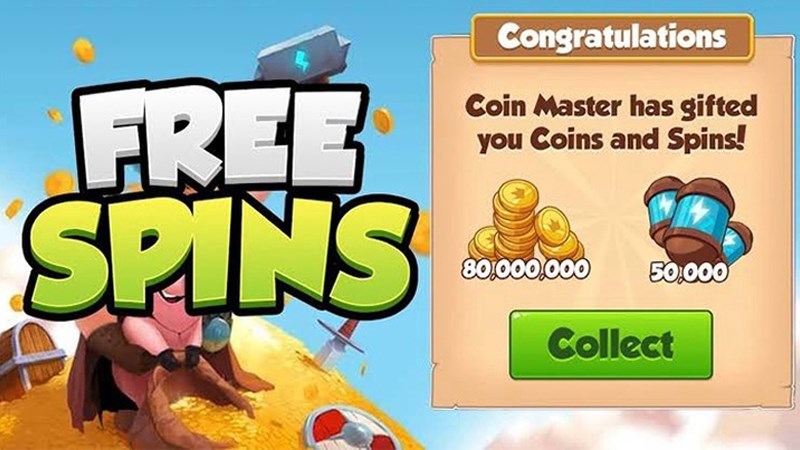
Link nhận Spin, Code Coin Master miễn phí hôm nay
-

Cách chụp ảnh trên Instagram bằng điện thoại và máy tính
Chia sẻ ý kiến của bạn